Seringkali ada kebutuhan untuk memotong trek musik dari video yang Anda suka, baik itu klip, film atau kartun. Untuk melakukan ini, Anda perlu menggunakan program khusus untuk bekerja dengan video.
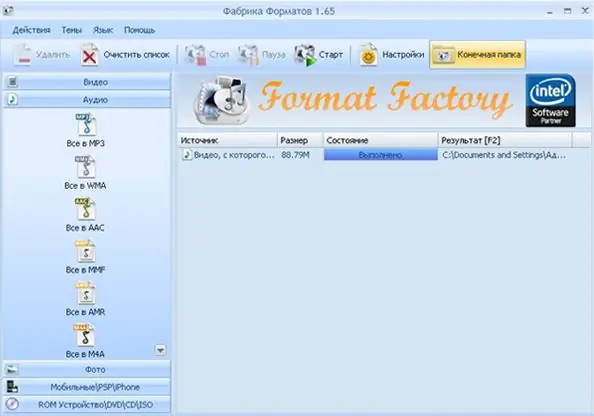
Diperlukan
- - komputer;
- - Adobe Premiere;
- - Format Pabrik.
instruksi
Langkah 1
Luncurkan browser Anda, ikuti tautannya https://www.formatoz.com/download.html untuk mengunduh program untuk mengekstrak audio dari video - Pabrik Format. Klik tombol Unduh, tunggu unduhan selesai, instal program di komputer Anda
Langkah 2
Jalankan programnya. Untuk memotong musik dari klip, buka panel kiri, klik tombol "Audio", pilih format Mp3. Di sebelah kanan, di bawah tanda tambah hijau, klik tombol "File". Selanjutnya, sebuah jendela akan terbuka - di dalamnya pilih video yang diinginkan dari mana Anda ingin memotong trek audio, dan klik "OK". File akan muncul di daftar program.
Langkah 3
Klik tombol Mulai di bagian atas bilah alat untuk mulai mengekstrak musik dari klip. Tunggu hingga bilah status menampilkan "Selesai", klik tombol "Folder Tujuan", dan folder yang berisi file mp3 yang diekstraksi akan dibuka.
Langkah 4
Unduh program untuk memotong musik dari klip - Adobe Premiere. Untuk melakukan ini, ikuti tautan https://www.adobe.com/en/products/premiere.html?promoid=BPCFG dan unduh versi uji coba program. Instal di komputer Anda, jalankan. Pilih fungsi "Buat proyek baru", lalu pilih nama proyek dan lokasinya
Langkah 5
Pilih menu "File", pilih perintah "Impor" dari daftar, tentukan video yang diperlukan dan klik tombol "Buka". Selanjutnya, pilih video di jendela proyek dan seret ke timeline sambil tetap menekan tombol kiri mouse. Temukan bagian dari mana Anda ingin memilih trek audio. Gunakan alat Razor untuk memilih tepi bagian ini.
Langkah 6
Selanjutnya, pilih bagian sebelum fragmen, tekan Del, dengan cara yang sama, hapus bagian setelah fragmen. Pilih kekosongan di depan irisan, klik kanan dan pilih Slide-off Clips. Pilih menu "File" -> "Export" -> "Audio", tentukan di mana Anda ingin menyimpan file musik dan klik tombol "Simpan". Ekstraksi trek audio dari video sekarang selesai.






